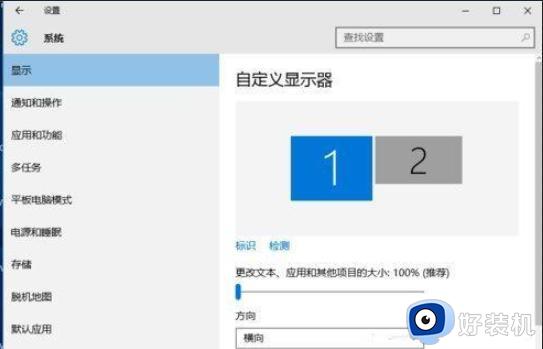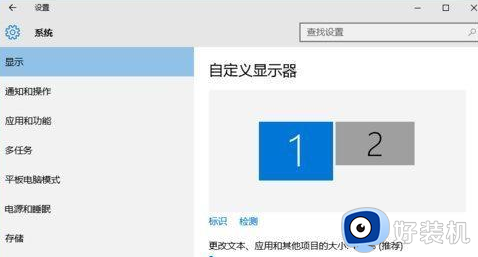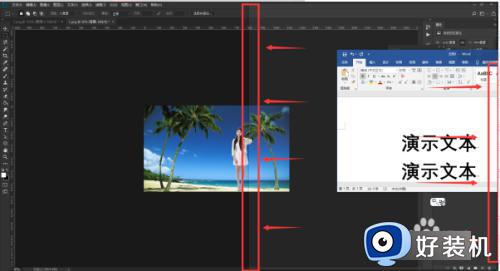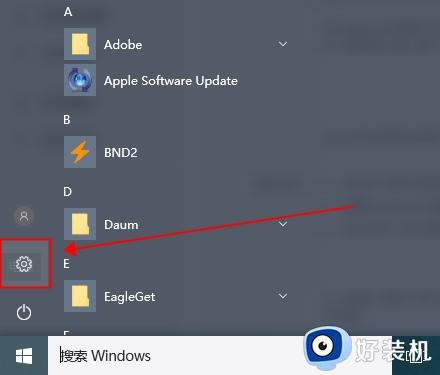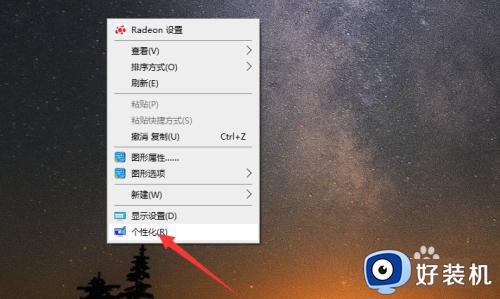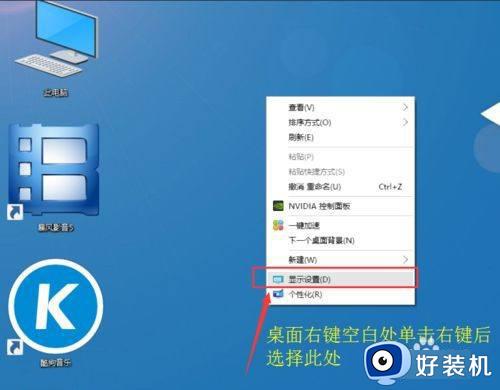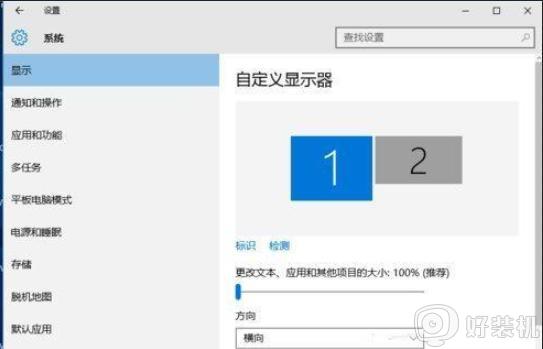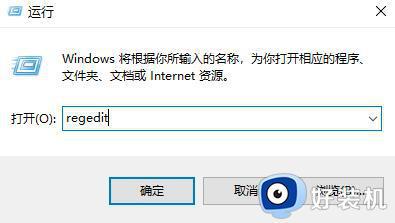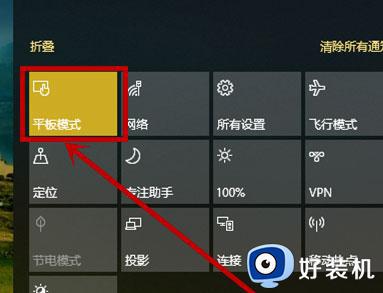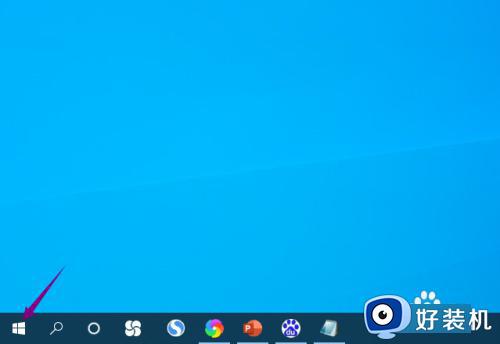win10两个窗口各占屏幕一半怎么设置 win10如何将屏幕分为两半
时间:2024-06-17 15:23:37作者:huige
在使用win10系统的时候很多人都喜欢打开多个程序窗口,为了方便有些用户想要让两个窗口各占屏幕一半,但是却不知道要从何下手,其实这个可以通过自带的分屏功能来操作,那么win10两个窗口各占屏幕一半怎么设置呢?针对此问题,本文这就给大家介绍一下win10将屏幕分为两半的详细方法。
方法如下:
1、首先打开你想分屏放置的两个应用,可以先将他们最小化到状态栏。
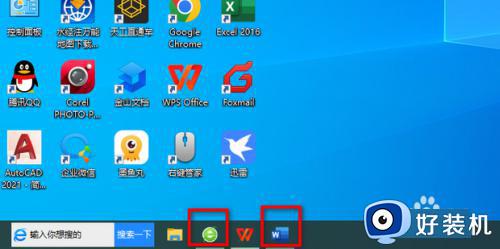
2、将其中的一个应用拖动到桌面的右边缘,他会占据桌面的右半部分。
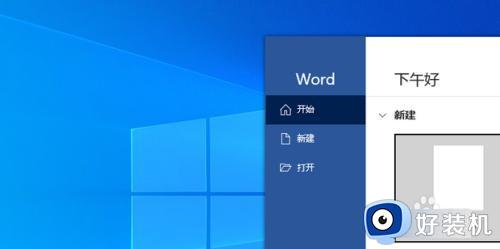
3、在屏幕的左半部分会出现你在状态栏打开的其他网页,点击你想放在桌面左边的网页。
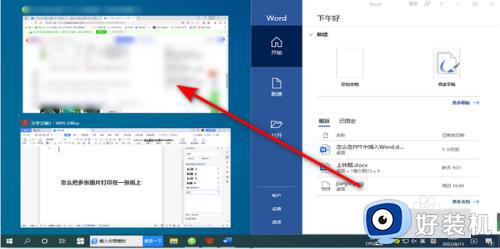
4、这样就可以了。
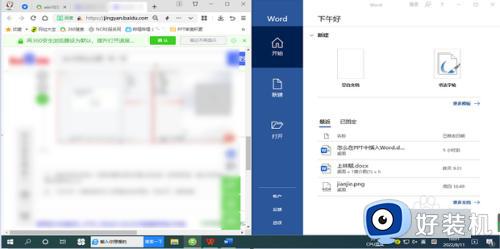
以上给大家介绍的就是win10两个窗口各占屏幕一半的详细设置方法,大家有需要的话可以学习上述方法步骤来进行操作,希望帮助到大家。